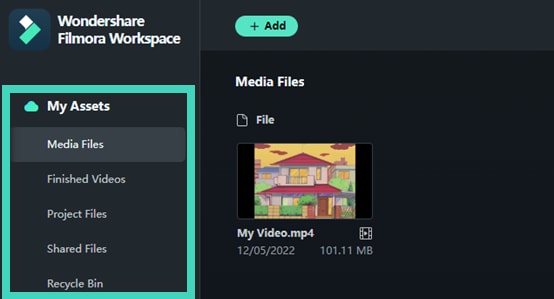-
ข้อกำหนดความต้องการของระบบ
-
คุณสมบัติใหม่
-
คุณสมบัติเอไอ
- AI แปลงข้อความเป็นวิดีโอสำหรับ Windows
- การแก้ไข AI Copilot สำหรับ Windows
- เครื่องมือสร้างภาพขนาดย่อ AI สำหรับ Windows
- AI ตัวกำจัดเสียงร้องสำหรับ Windows
- การแก้ไขข้อความ AI สำหรับ Windows
- การปกป้องโทนสีผิว AI สำหรับ Windows
- AI เครื่องสร้างเพลงสำหรับ Windows
- AI มาสก์อัจฉริยะสำหรับ Windows
- ไฮไลท์อัตโนมัติ
- เอฟเฟกต์ภาพบุคคล AI
- ปลั๊กอิน ChatGPT - การเขียนคำโฆษณา AI
- รูปภาพ AI สำหรับ Windows
-
เริ่มต้นเลย
-
การสร้างโครงการ
-
การสร้างโครงการใหม่
-
-
การนำเข้าและการบันทึก
-
กำลังนำเข้า
-
การบันทึก
-
-
สื่อสำหรับการใช้งาน
-
คู่มือเสียง
-
-
การแก้ไข
-
การแก้ไขวิดีโอ
- เปิด / ปิดคลิปใน Windows
- การลบคลิปอัตโนมัติสำหรับ Windows
- การแก้ไขหลายคลิปสำหรับ Windows
- คลิปประกอบสำหรับ Windows
- ซูเปอร์สโลว์โมชันพร้อมออปติคัลโฟลว์สำหรับ Windows
- ทางลัดความเร็วในการเล่นสำหรับ Windows
- มาร์กเกอร์สำหรับ Windows
- ทำเครื่องหมายรายการโปรดสำหรับ Windows
- พื้นหลังที่ปรับแต่งได้สำหรับวิดีโอ และรูปภาพ
-
การแก้ไขเสียง
-
แก้ไขสี
-
-
ข้อความและคำบรรยาย
-
ข้อความและชื่อเรื่อง
-
-
ภาพเคลื่อนไหวและคีย์เฟรม
-
เอฟเฟกต์และการเปลี่ยนภาพ
-
เอฟเฟกต์วิดีโอ
-
การเปลี่ยนผ่าน
-
-
สติ๊กเกอร์
-
การส่งออกและการสำรองข้อมูลบนคลาวด์
-
กำลังส่งออก
-
การสำรองข้อมูลบนคลาวด์
-
-
การทำงานร่วมกัน Win
-
การปรับปรุงประสิทธิภาพและการแก้ไขปัญหา
พื้นที่ทำงาน Filmora สำหรับ Windows
คู่มือนี้จะแนะนำวิธีแชร์ แสดงความคิดเห็น และแก้ไขวิดีโอร่วมกับผู้อื่นในพื้นที่ทำงานออนไลน์ของ Filmora
พื้นที่ทำงาน Filmora เป็นแพลตฟอร์มการร่วมสร้างสรรค์ สามารถใช้งานเพื่อแชร์วิดีโอกับเพื่อนของคุณ และเพิ่มความคิดเห็นแบบเรียลไทม์ นอกจากนี้ คุณยังสามารถจัดเก็บ และจัดการทรัพย์สินของคุณในพื้นที่ได้
สถานการณ์การใช้งาน
หากคุณทำงานเป็นลูกค้าธุรกิจในด้านวิดีโอ คุณอาจต้องตรวจสอบกระบวนการของซัพพลายเออร์ของคุณ เป็นการลำบากสำหรับทั้ง 2 ฝ่ายในการส่งวิดีโอให้อีกฝ่ายแสดงความคิดเห็นและแก้ไขครั้งแล้วครั้งเล่า ด้วยลิงก์ออนไลน์ที่แชร์โดยผู้ที่กำลังแก้ไขวิดีโอ คุณสามารถส่งคำติชมได้ทันที และตรวจสอบการแก้ไขทันทีที่มีการปรับเปลี่ยน
เปิดพื้นที่ทำงานบน Windows
ต่อไปนี้ เป็นขั้นตอนในการเปิดใช้งานแพลตฟอร์มพื้นที่ทำงานหลังจากเข้าสู่ระบบ
ขั้นตอนที่ 1: เปิดแผงศูนย์การโอน
บนแถบเครื่องมือด้านบน ที่มุมขวา ให้ค้นหาไอคอนศูนย์การโอน คลิกเพื่อเปิดแผงศูนย์การโอน

ขั้นตอนที่ 2: เปิดตัวพื้นที่ทำงาน
ที่ด้านซ้ายล่างของแผงศูนย์การโอนป๊อปอัป ให้ไปที่ “Filmora Workspace มาแล้ว” แล้วคลิก “ลองใช้งานเลย!” เพื่อสัมผัสประสบการณ์ฟีเจอร์นี้
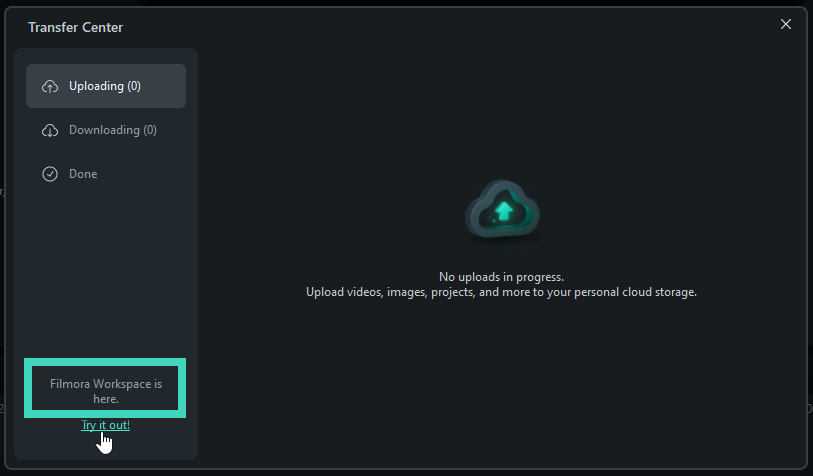
อินเทอร์เฟซพื้นที่ทำงาน
นี่คือการแนะนำฟีเจอร์ต่างๆ ในอินเทอร์เฟซพื้นที่ทำงาน
ไฟล์สื่อ
นี่คือที่สำหรับบันทึกวิดีโอที่คุณอัปโหลด คุณสามารถลากหรือวางวิดีโอที่บันทึกไว้ในเครื่องของคุณไปยังส่วนนี้ได้ จากนั้น คลิปจะแสดงที่นี่ เปลี่ยนชื่อ แชร์ ดู หรือดาวน์โหลดได้
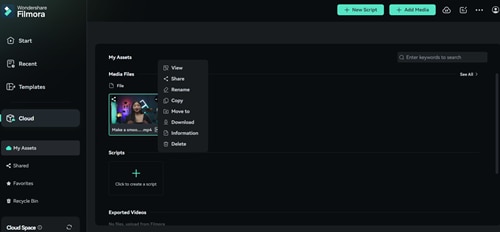
บันทึก:
ต่อไปนี้ เป็นเคล็ดลับในการแบ่งปัน และแสดงความคิดเห็นเกี่ยวกับวิดีโอของคุณ
- แบ่งปัน
ฟีเจอร์ การแชร์ สามารถสร้างลิงก์ให้คุณส่งให้ผู้อื่นได้ คุณสามารถแชร์ลิงก์ ด้วยรหัสผ่าน หรือ โดยไม่ต้องใช้รหัสผ่าน
- หากคุณเลือกที่จะมีรหัสการเข้าถึง รหัสนั้นจะได้รับโดยอัตโนมัติด้วยอักขระ 4 ตัว มันไม่สามารถแก้ไขได้
- การหมดอายุของลิงก์สามารถตั้งค่าได้ตั้งแต่ 1 วัน, 7 วัน, 30 วัน จนถึงไม่หมดอายุเลย
- สามารถตั้งค่าการอนุญาต รวมถึงการดาวน์โหลด และแสดงความคิดเห็นได้
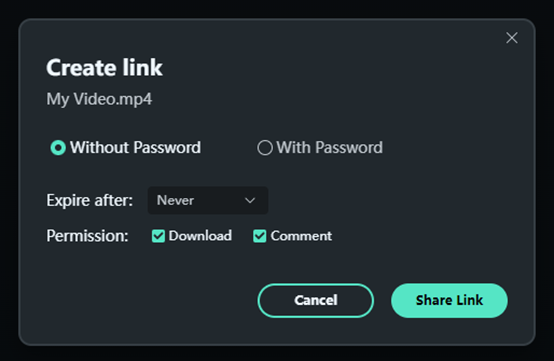
- ดู
คุณสามารถส่งความคิดเห็นเกี่ยวกับวิดีโอได้ที่นี่ คุณสามารถเลือกแสดงความคิดเห็นในเวลาที่แน่นอนของคลิปหรือวิดีโอโดยรวมได้ นอกเหนือจากการจดบันทึกความคิดเห็นของคุณเองแล้ว คุณยังสามารถเชิญผู้อื่นให้แสดงความคิดเห็นโดยส่งลิงก์ไปยังวิดีโอให้พวกเขาได้
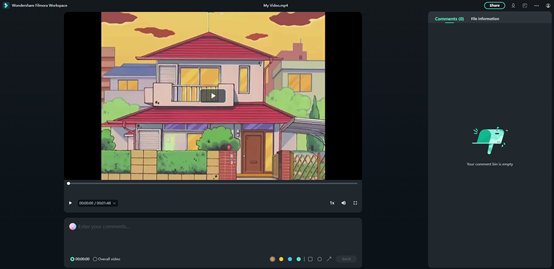
วิดีโอที่เสร็จสิ้นแล้ว
ที่นี่ จะแสดงวิดีโอที่ส่งออกของคุณหากคุณอัปโหลดจาก Filmora หลังจากแก้ไขแล้ว
ไฟล์โปรเจ็กต์
ส่วนนี้จะแสดงไฟล์โปรเจ็กต์ของคุณที่อัพโหลดจาก Filmora
ไฟล์ที่ใช้งานร่วมกัน
คุณสามารถตรวจสอบการบันทึกวิดีโอทั้งหมดที่คุณแชร์ได้ ช่วยให้คุณสามารถดูคลิป ค้นหาลิงก์ไปยังวิดีโอ และปรับเวลาหมดอายุหรือการอนุญาตได้
ถังขยะ
ใน ถังขยะ คุณสามารถค้นหาไฟล์ที่ถูกลบโดยไม่ตั้งใจ และกู้คืนได้ในไฟล์สื่อ